Muokkaa elementtikuvan tyyppikuvakirjastoa keskusteluikkunassa. Voit muokata vain
asiakaskohtaisia custom/complibs -kansiossa olevia kirjastoja. Voit luoda uuden kirjaston,
sekä lisätä ja poistaa tyyppikuvia.
Keskusteluikkunan valinnat
- Kirjastot
- Käytössäsi voi olla useita kirjastoja. Kirjastoissa komponentit on ryhmitelty
valintaluokitteen mukaan. Elementtikuvan tyyppikuvilla valintaluokite on yleensä elementin
tyyppi (katto, lattia, seinä, ristikko). Valitse kirjasto ja valintaluokite
keskusteluikkunan vasemman yläkulman luetteloruudussa. Voit etsiä kirjastoa aktivoimalla
luetteloruudun ja painamalla Ctrl+F. Kirjoita haettava merkkijono teksti-ikkunaan. Jos
haluat tiivistää tai laajentaa kaikki kirjastot, avaa tilannekohtainen valikko hiiren
oikealla painikkeella ja valitse Laajenna kaikki tai
Kutista kaikki.
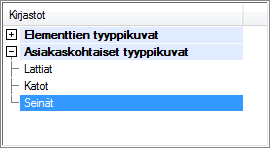
- Voit luoda uuden tai poistaa olemassa olevan asiakaskohtaisen tyyppikuvakirjaston.
 Luo uusi kirjasto
Luo uusi kirjasto Muokkaa kirjaston
kuvausta
Muokkaa kirjaston
kuvausta Valitse käytettävissä
olevat kirjastot
Valitse käytettävissä
olevat kirjastot Poista kirjasto
Poista kirjasto- Jos avoinna on projekti, ja projektissa on käytössä projektikohtainen
tyyppikuvakirjasto, myös se esitetään keskusteluikkunassa. Tunnistat projektikohtaisen
kirjaston [P] -merkinnästä.
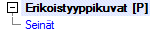
- Tyyppikuvien pienoiskuvat näkyvät luetteloruudun alapuolella.
- Tyyppikuvat
- Jos haluat muokata olemassa olevan tyyppikuvan piirustustiedostoa tai kirjastotietoja,
valitse tyyppikuvan pienoiskuva keskusteluikkunan vasemmassa alakulmassa. Voit etsiä
tyyppikuvaa aktivoimalla luetteloruudun ja painamalla Ctrl+F. Kirjoita haettava merkkijono
teksti-ikkunaan.
- Valitun tyyppikuvan piirustustiedosto näkyy esikatseluikkunassa.
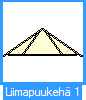
 Voit muokata vain
asiakaskohtaisen custom/complibs -kansiossa olevan kirjaston tyyppikuvia.
Voit muokata vain
asiakaskohtaisen custom/complibs -kansiossa olevan kirjaston tyyppikuvia.- Jos olet luonut uuden kirjaston, lisää kirjastoon ensimmäinen tyyppikuva kopioimalla
tyyppikuva jostakin olemassa olevasta kirjastosta. Voit kopioida tyyppikuvan mistä tahansa
kirjastosta, myös järjestelmän kirjastosta. Tämän jälkeen voit lisätä, kopioida tai
siirtää kirjastoon muita tyyppikuvia.
 Kopioi komponentti
kirjastosta toiseen
Kopioi komponentti
kirjastosta toiseen Luo uusi komponentti
kirjastoon
Luo uusi komponentti
kirjastoon Siirrä komponentti
kirjastosta toiseen
Siirrä komponentti
kirjastosta toiseen Muokkaa komponentin
kirjastotietoja
Muokkaa komponentin
kirjastotietoja Poista komponentti
kirjastosta
Poista komponentti
kirjastosta Pienoiskuvien esitystapa
Pienoiskuvien esitystapa- Tuo elementtikuva
- Voit tuoda elementtikuvan avoinna olevasta projektista ja tehdä siitä tyyppikuvan.
- Napsauta Tuo elementtikuva -painiketta.
- Valitse elementti pohjakuvassa.
- Täytä tyyppikuvan kirjastotiedot keskusteluikkunassa.Tyyppikuvan kirjastotiedot
- Avaa
- Voit muokata tyyppikuvaa erillisessä piirustusikkunassa seuraavasti:
- Valitse tyyppikuvan pienoiskuva.
- Napsauta Avaa-painiketta.
- Valitse tyyppikuvassa näytettävä viite-elementti.
- Sulje Elementtien tyyppikuvat -keskusteluikkuna OK-painikkeella.
- Jos piirustusikkuna ei ole näkyvissä työskentelyalueella, avaa valikkorivin
Ikkuna-valikko, ja valitse piirustustiedoston nimi valikosta
- Muokkaa tyyppikuvaa. Siirrä näkymiä, muokkaa näkymien ominaisuuksia, lisää mittoja
jne.Muokkaa elementtikuvaa
- Tallenna piirustus painamalla Ctrl+S.
- Sulje piirustusikkuna.
- Luo uudelleen elementtikuvat, joiden tyyppikuvana on käytetty muokattua kuvaa.
- Käytetään elementtityypeille
- Luettelossa esitetään elementtityypit, joille tyyppikuva sopii.
- Valitse tyyppikuvan pienoiskuva.
- Valitse tyyppikuvalle sopivat elementtityypit valitsemalla valintaruutu luettelossa
.

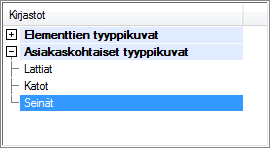

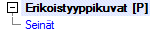
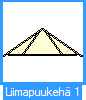
 Voit muokata vain
asiakaskohtaisen custom/complibs -kansiossa olevan kirjaston tyyppikuvia.
Voit muokata vain
asiakaskohtaisen custom/complibs -kansiossa olevan kirjaston tyyppikuvia.